windows10重装教程
装机之前注意事项:
- 目标盘符中的数据会清空,重要文件注意保留
- 制作U盘启动盘,U盘将会清空,重要文件注意保留
可以开机
在可以开机的情况下,我们可以使用window自带的工具来重装我们的系统。
- 下载ISO镜像
https://msdn.itellyou.cn/
首先我们打开这个网站选择想要安装的版本
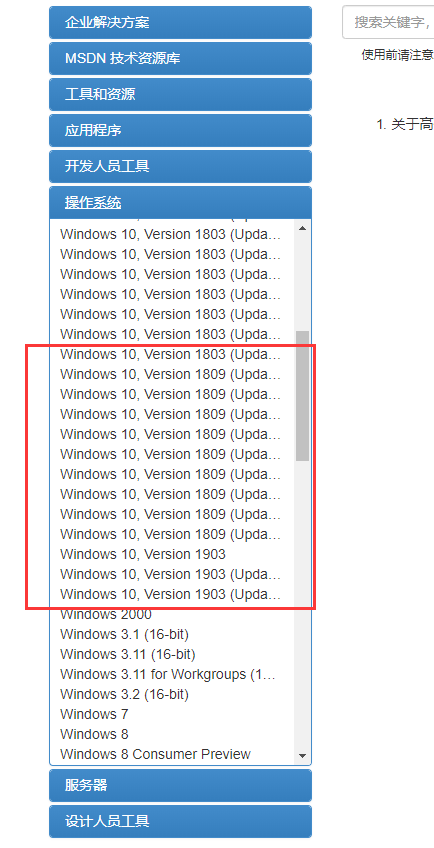
- 打开下载好的镜像
若无法直接打开可以解压
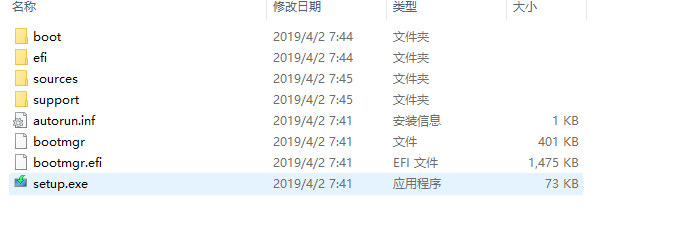
3. 打开安装文件
4. 根据引导安装系统
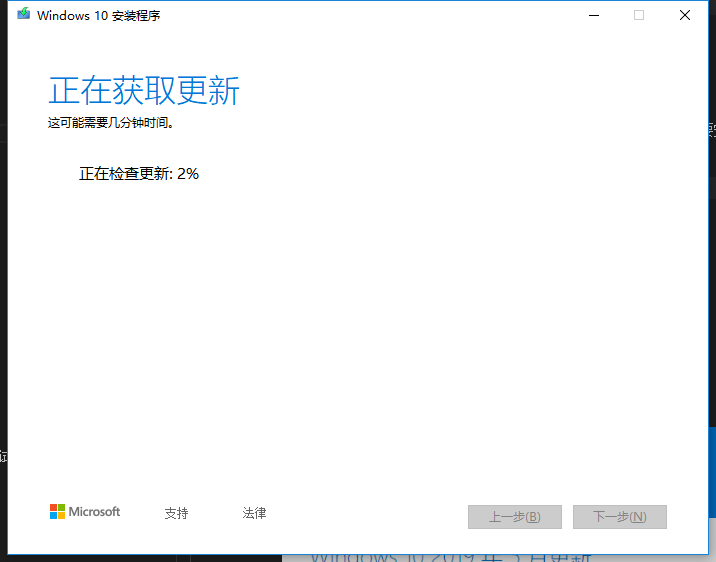
不可开机
不可开机的情况下只能借助挂载设备来重装电脑,比如:
U盘 光盘 等
在这里我们使用U盘作为安装介质
首先我们需要一个可以正常开机的电脑:
- https://www.microsoft.com/zh-cn/software-download/windows10
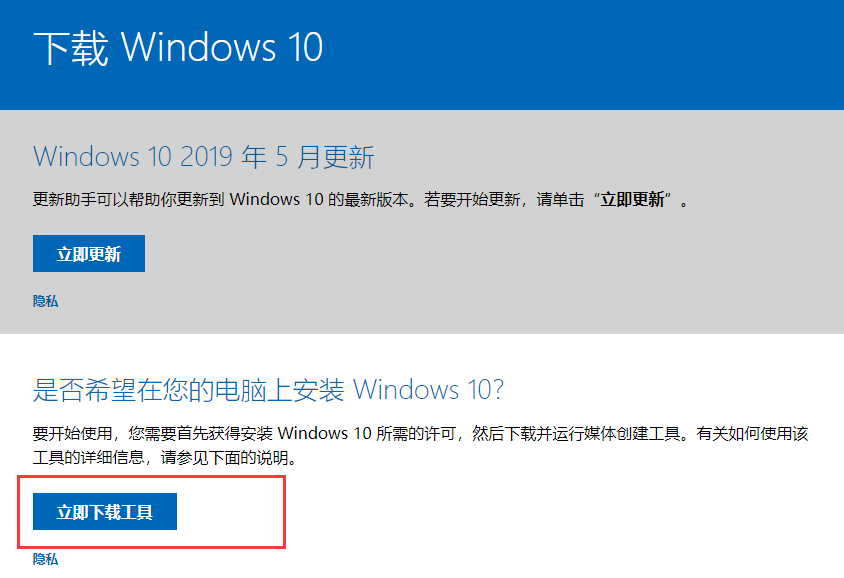
- 打开下载好的工具等待它进入引导界面
- 接受法律条例
- 将我们的U盘插上
- 我们选择如下所示选项

- 选择windows版本
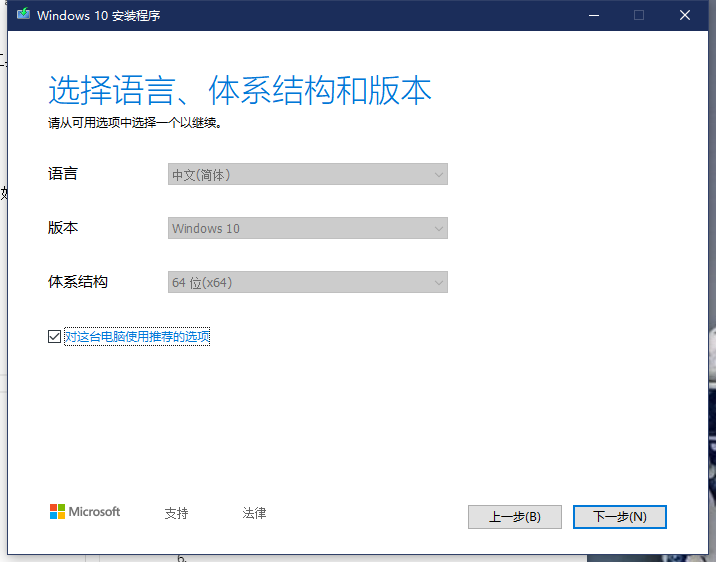
- 选择介质我们选择U盘
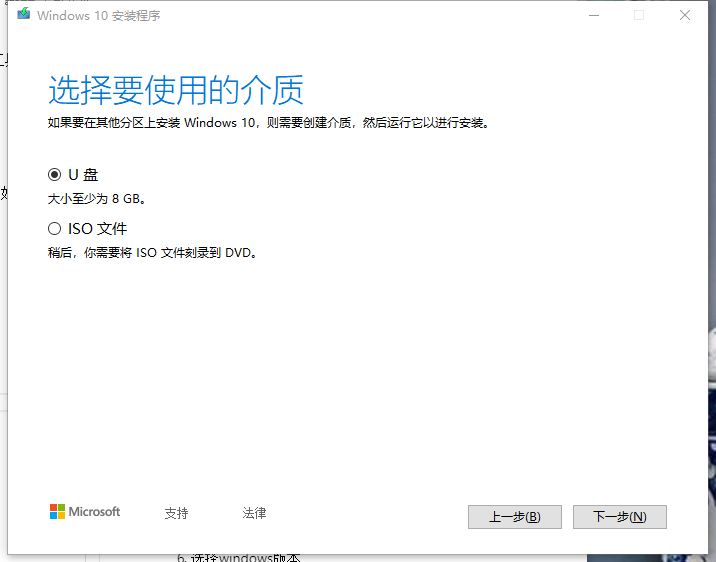
- 选择U盘,若没有找到我们的U盘可以点击上方的刷新驱动列表,若还是没有可以将U盘拔掉重试。
- 点击下一步直到U盘制作完成。
- 将制作好的U盘插到需要装入系统的机器上
- 进入BIOS选择用U盘启动(若不会进入BIOS,可以在网上搜索自己机型或主板怎么进入BIOS,台式机的话一般是按del键进入,笔记本的话可以试试esc、f2、f11、f12)
- 修改U盘启动,一般是修改boot里面的启动项,将U盘启动项移至第一,不同机型不同。
- 进入windows安装引导界面。跟随引导安装(若出现无法选择安装介质的一般是磁盘存储格式的问题,我们可以进入PE系统修改磁盘格式)
- 进入windos系统,系统将会引导您设置需要设置的数据。